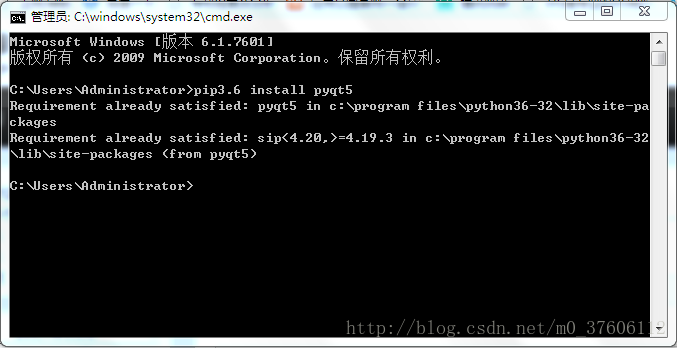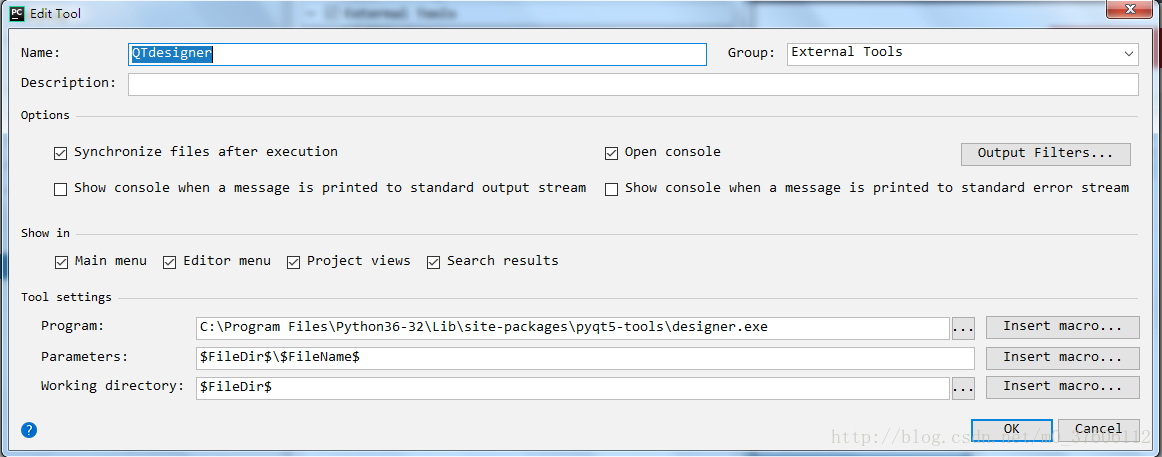學習筆記十五--python3.6+pycharm2017.2.3+pyqt5的配置與使用
近期準備學習一下將python程式按照GUI格式以視窗形式示人,查閱網上諸多部落格,各部落格之間相互引用的現象驚人,天下文章一大抄本不是什麼稀奇的事,但坑人的是按照諸位大咖的說明幾乎沒有成功的,究其原因,因為我安裝的均為最新版本的軟體,大咖們的都是以前的版本,而且確實部落格中也有理解不到位的情況。現在把我配置的過程寫出,供和我有一樣問題的後來者參考。
軟體安裝
python的安裝無需多言,上到官網,安裝最新的版本3.6.3
pycharm的安裝無需多言,到官網安裝最新版本,按照網上教程所述註冊即可使用。我的版本是2017.2.3,今天才進行了更新。已經顯示為2017.2.4,顯然是最新版本。
安裝pyqt5就有著很多坑了。
用pip3.6 install pyqt5顯示如下:
換用pip3 install pyqt5。安裝成功
新版本還需要安裝pyqt5-tools
依然是隻能用pip3 install
pip3 install pyqt5-toolspip3 install pyqt5-tools安裝成功。
配置
開啟Pycharm,進入file-setting-tools-external tools。
點選“+”號,後增加qtdesigner、pyuic和pyrcc
在增加qtdesigner時,名稱可以自己按照喜好鍵入,不必和exe檔案保持一致。
首先需要下面第一個空格內點選“…”,按照目錄找到exe檔案,選中即可。這個exe檔案應當在剛安裝的pyqt5-tools目錄下。
在第二個空格內,“parameters”是指exe檔案執行時的引數,就是我們將要操作的檔案,點選後面的“巨集命令”,選擇
接下來增加pyuic5,首先輸入名字,可以按照喜好自己確定。
第一個空格內選擇pyuic5.exe檔案,應該在scripts目錄下,
第二個空格內的輸入需要用到“巨集命令”,其實就是
pyuic5 file.ui -o file.py
命令的抽象。這一步和老版本存在較大的差別,在網上的諸多教程中,都是在第一個空格內填寫python.exe,第二個空格內填寫pyuic5 file.ui -o file.py這個命令,我嘗試了不行。
第三個空格直接用巨集命令即可。
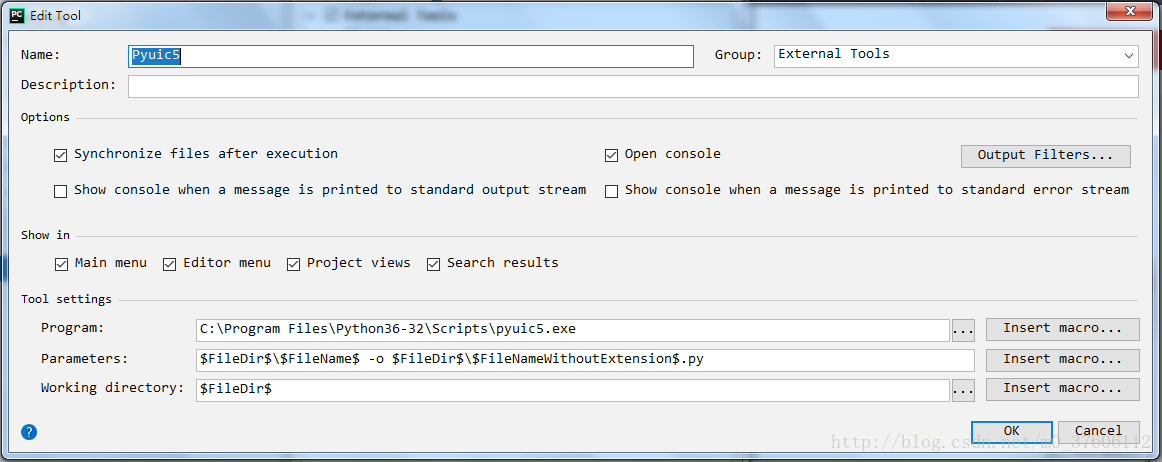
pyrcc的配置和pyuic的一致。
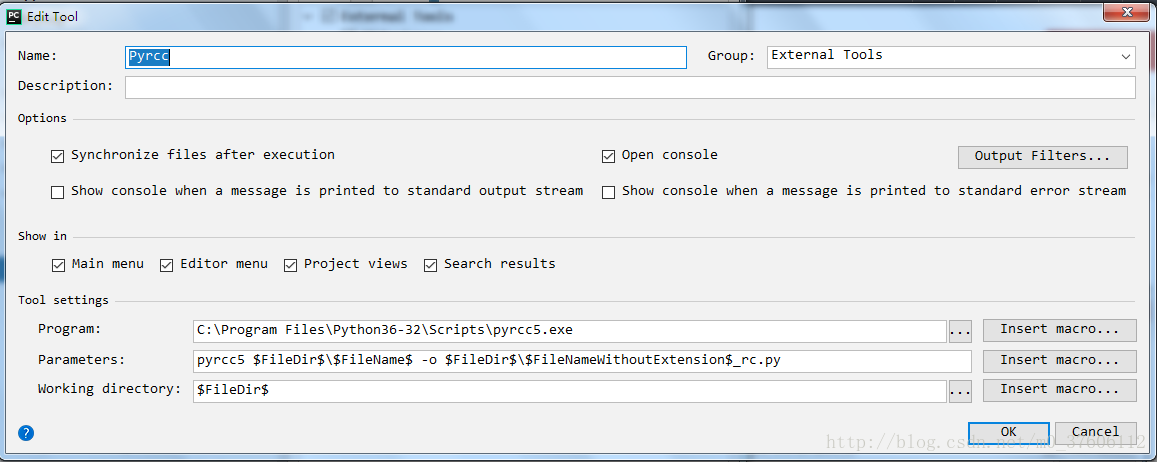
使用
1. 進入tools-external-tools,選擇QTdesigner,顯示畫面:

2. 建立窗體後儲存退出。
3. 在主介面,選擇要轉化的.ui檔案,選擇tools-external-tools,點選pyuic5,則.ui檔案直接在同一個目錄下自動轉化為.py檔案。當然也可以選中檔案後點右鍵,選擇tools-external-tools-pyuic5即可。
4. 窗體和python之間的程式設計,後面繼續。